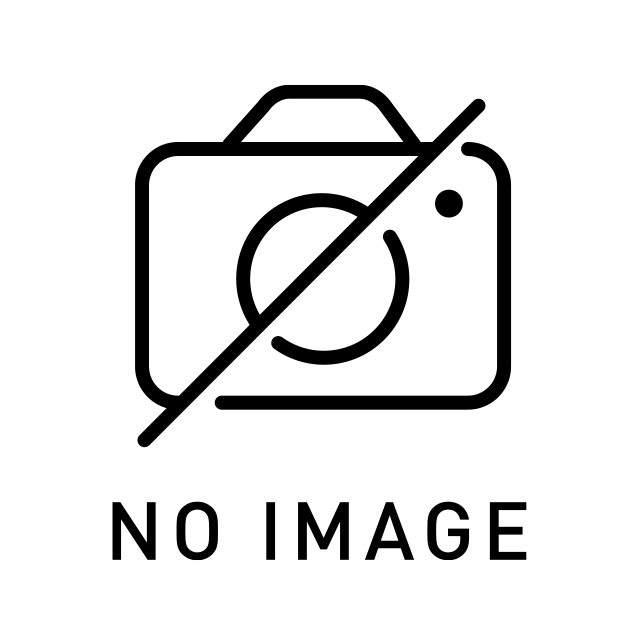TeX Live 日本語ガイド
TeX Users Group には公式ドキュメントの和訳『\(\TeX\) Live ガイド 2024』がある。(今回インストールするのは \(\TeX\) Live 2025 である。)
インストール
インストーラー
Installing TeX Live over the Internet – TeX Users Group から install-tl-unx.tar.gz をダウンロードし,Quick install for Unix に従ってインストールを進める。
$ cd /tmp # working directory of your choice $ wget https://mirror.ctan.org/systems/texlive/tlnet/install-tl-unx.tar.gz $ zcat < install-tl-unx.tar.gz | tar xf - $ cd install-tl-* $ sudo perl ./install-tl --no-interaction
インストール後の表示
TeX Liveへようこそ!
ドキュメントの一覧は/usr/local/texlive/2025/index.htmlをご覧ください。
TeX Liveのウェブサイト(https://tug.org/texlive/)にはすべてのアップデートとコレクションの情報が掲載されています。TeX Liveは全世界のTeXユーザ会有志による合同プロジェクトです。TeX Liveプロジェクトをサポートしていただける場合お好きなTeXユーザ会に入会することをご検討ください。TeXユーザ会の一覧はhttps://tug.org/usergroups.htmlでご確認いただけます。
主要ディレクトリ
Add /usr/local/texlive/2025/texmf-dist/doc/man to MANPATH.
Add /usr/local/texlive/2025/texmf-dist/doc/info to INFOPATH.
Most importantly, add /usr/local/texlive/2025/bin/x86_64-linux
to your PATH for current and future sessions.
Logfile: /usr/local/texlive/2025/install-tl.log
この表示に従って,/usr/local/bin ディレクトリ配下にシンボリックリンクを追加。
$ sudo /usr/local/texlive/2025/bin/x86_64-linux/tlmgr path add
アップデート
次を実行する。
$ sudo tlmgr update --self --all
スタイルファイル
設置場所
外部から入手した各種スタイルファイル(*.sty)は,一旦 my-sty というフォルダに入れ,これを /usr/local/texlive/2023/texmf-dist/tex/latex/ 下に配置する。ローカルフォルダをシンボリックにリンクすればよい。
$ cd /usr/local/texlive/2025/texmf-dist/tex/latex/ $ sudo ln -s ~/home/....../my-sty .
登録
新たなスタイルファイルを適用するには,その度毎に次を実行する必要がある。
$ sudo mktexlsr
当該スタイルファイル(例えば [new_sty].sty)が登録されたことを確認するには,次を実行する。
$ kpsewhich [new_sty].sty /usr/local/texlive/2025/texmf-dist/tex/latex/my-sty/[new_sty].sty
追加フォント
設置場所
OTF ファイル,TTC/TTF ファイルは,次のディレクトリ下に設置する。
/usr/local/texlive/2025/texmf-dist/fonts/
例えば,OTF ファイルを収めたディレクトリ名を “OpenType”,TTC/TTF ファイルを収めたディレクトリ名を “TrueType” とした場合は,次の通り。
/usr/local/texlive/2025/texmf-dist/fonts/opentype/OpenType (otf ファイル) /usr/local/texlive/2025/texmf-dist/fonts/truetype/TrueType (ttc/ttf ファイル)
また,MAP ファイルを収めたディレクトリ名を “MyFontMap” とした場合は,次の通り。
/usr/local/texlive/2025/texmf-dist/fonts/map/dvipdfmx/MyFontMap(mapファイル)
勿論,これらはシンボリックリンクで構わない。
登録
新たなフォント及びマップを適用するには,その度毎に次を実行する必要がある。
$ sudo mktexlsr
Emacs入力補助ツール
野鳥
$ sudo apt update && sudo apt -y install yatex
フォント埋め込み
埋め込みフォント確認
$ pdffonts [file_name].pdf
kanji-config-updmap
\(\TeX\) Live に収録されている ptex-fontmaps パッケージには,kanji-config-updmap というコマンドが付属している。このコマンドは,\(\text{p}\LaTeX\) や\(\text{up}\TeX\) で生成した DVI を扱う下記のドライバが埋め込む日本語・中国語・韓国語フォントの設定を統一的に指定したり,確認したりできる。
全ユーザー向けのシステム共通設定には kanji-config-updmap-sys を,現在のユーザー用の設定には kanji-config-updmap を使用する。
埋め込み設定の確認
現在の日本語フォントの埋め込み設定の確認 $ sudo kanji-config-updmap-sys --ja status (オプション --ja は省略可能) CURRENT family for ja: hiragino (variant: -04) Standby family : bizud Standby family : haranoaji Standby family : hiragino Standby family : hiragino-pron Standby family : ipa Standby family : ipaex Standby family : kozuka Standby family : kozuka-pr6n Standby family : noto (AI0) Standby family : sourcehan (AI0) 現在の簡体中国語・繁体中国語・韓国語フォントの埋め込み設定の確認 $ sudo kanji-config-updmap-sys --sc status $ sudo kanji-config-updmap-sys --tc status $ sudo kanji-config-updmap-sys --ko status
フォントの埋め込み設定の変更
$ sudo kanji-config-updmap-sys --ja <family> (オプション --ja は省略可能) $ sudo kanji-config-updmap-sys --force <family> (強制的にそのプリセットを設定) $ sudo kanji-config-updmap-sys --jis2004 <family> (JIS2004字形を使用) $ sudo kanji-config-updmap-sys nofont (フォントを埋め込まない場合) $ sudo kanji-config-updmap-sys auto (優先順に自動選択)
pxchfonパッケージ
pxchfonは,「dvipdfmxのフォントマップ指定」を\(\LaTeX\)の命令で実行できるようにするためのパッケージ。
japanese-otfパッケージの多ウェイト設定(deluxeオプション)を利用すると,同時に「明朝体3ウェイト+ゴシック体3ウェイト+丸ゴシック体1ウェイト」の7書体(シェープ)が使える。
pxchfonではこれらの各々のシェープに物理フォントを設定する命令が用意されている。
\usepackage[deluxe]{otf} % OTFパッケージを使用
\usepackage[noalphabet,unicode]{pxchfon} % これ以下に直接フォントファイルを指定
\setlightminchofont{} %明朝体細字の設定。
\setmediumminchofont{} %明朝体中字の設定。
\setboldminchofont{} %明朝体太字の設定。
\setmediumgothicfont{} %ゴシック体中字の設定。
\setboldgothicfont{} %ゴシック体太字の設定。
\setxboldgothicfont{} %ゴシック体極太字の設定。
\setmarugothicfont{} %丸ゴシック体の設定。